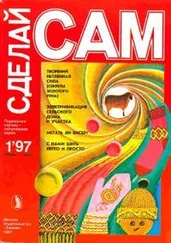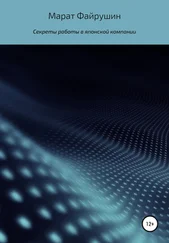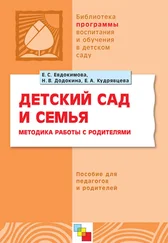Рис. 9.14. Отчет о больничных листах
Книга депонентов
С помощью отчета можно получить состояние книги депонентов ("Книги аналитического учета депонированной заработной платы"), для того чтобы получить за определенный период полную картину движения депонированных сумм.
Отчет вызывается через пункт Книга депонентовменю Отчеты(рис. 9.15).
Расходы предприятия за счет ФСС
В отчете представлены данные о расходах, произведенных за счет средств ФСС, в том числе за счет взносов на обязательное страхование от несчастных случаев и профзаболеваний. Отчет формируется нарастающим итогом с начала года по всем сотрудникам организации или по указанному списку сотрудников.
Отчет вызывается через пункт Расходы предприятия за счет ФССменю Отчеты(рис. 9.16).
Рис. 9.15. Диалоговое окно отчета
Книга депонентов
Рис. 9.16. Диалоговое окно отчета Расходы предприятия за счет ФСС
После нажатия кнопки Сформироватьформируется отчет по заданным параметрам (рис. 9.17).
Свод проводок
Перед выгрузкой проводок в конфигурацию "Бухгалтерский учет" полезно сформировать отчет "Свод проводок".
Отчет вызывается через пункт Свод проводокменю Отчеты(рис. 9.18).
Рис. 9.17. Отчет о расходах предприятия за счет ФСС
Рис. 9.18. Диалоговое окно отчета Свод проводок
Отчетность в ИМНС и ПФР
Этот отчет позволяет подготовить файл с данными о доходах сотрудников для передачи в ИМНС.
Отчет вызывается через пункт Подготовка сведений для ИМНСменю Отчеты(рис. 9.19).
Рис. 9.19. Диалоговое окно отчета
Передача данных о доходах в ИМНС
Файл для передачи в налоговые органы формируется в соответствии с форматом, утвержденным Приказом МНС России от 1 ноября 2000 г. № БГ-308/379.
Если переключатель в верхней части диалогового окна установлен в позиции по всем сотрудникам, файл формируется по данным всех сотрудников (физических лиц), если переключатель установлен в положение по списку сотрудников— по данным указанного списка сотрудников.
Реквизит Нумеровать справкис задает стартовый номер пакета справок. Реквизит Номер реестра справокзадает номер формируемого реестра. Если отмечен флажок Архивировать файл, получившийся файл будет заархивирован архиватором ARJ.
...
Пользователь должен позаботиться о том, чтобы архиватор ARJ присутствовал в системе.
С помощью кнопки Сортироватьданные в файле будут отсортированы по фамилии, имени и отчеству или табельному номеру.
В реквизите Каталогзадается каталог на диске, в котором будет сформирован файл, непосредственным вводом или выбором в отдельном диалоговом окне (рис. 9.20). В частном случае, пользователь может задать сразу дискету.
Рис. 9.20. Диалоговое окно отчета для выбора каталога выходного файла
Программа формирует файл с составным идентификатором, например S0192401.arj, если файл был архивирован, S0192401.txt — в противном случае.
...
Последние две цифры в идентификаторе файла определяют номер попытки формирования для налогового органа. Программа всегда формирует 01, дальнейшее изменение этих цифр возлагается на пользователя.
В процессе формирования файла на табло сообщений выводятся сообщения об ошибках заполнения в карточках сотрудников. В случае обнаружения ошибок файл не формируется.
...
Если в карточке сотрудника не задан ИНН, необходимо заполнить паспортные данные, месте проживания и т. д.
В конечном итоге формируется файл с записями сведений о сотрудниках (рис. 9.21) и Реестр сведений о доходах физических лиц за 2002 год и едином социальном налоге (взносе) — рис. 9.22.
Рис. 9.21. Запись о сотруднике в файле, предоставляемом в ИМНС
Заявление в ИМНС
Отчет "Заявления в ИМНС" формирует заявления о постановке на учет в ИМНС и о выдаче свидетельств о постановке на учет в ИМНС от имени сотрудников предприятия. Формы заявлений соответствуют Приложениям № 18 и 20 к Приказу ГНС РФ от 27.11.98 № ГБ-3-12/309.
Рис. 9.22. Реестр сведений о доходах физических лиц за 2002 год и едином социальном налоге (взносе)
Отчет вызывается через пункт Заявления в ИМНСменю Отчеты(рис. 9.23). Заявления формируются для всех сотрудников, у которых не указан ИНН, если не заполнен список сотрудников в форме диалога отчета. Если необходимо получить заявления только на некоторых сотрудников, поместите их в список сотрудников в диалоговом окне отчета при помощи кнопок Заполнитьили Подбор.
Читать дальше
Конец ознакомительного отрывка
Купить книгу

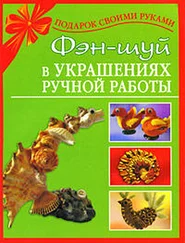

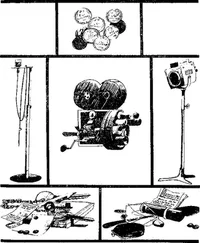

![Наталья Соболевская - Опасные игры или Ничего личного, это моя работа [СИ]](/books/394807/natalya-sobolevskaya-opasnye-igry-ili-nichego-lichnog-thumb.webp)